Offres prenant en charge cette fonctionnalité : Business Enterprise
Chrome s’agit d’un navigateur Web multiplateforme largement utilisé et gratuit. Le Chrome Web Store propose diverses extensions pour faciliter diverses fonctions.
Les extensions sont de petits logiciels qui permettent aux utilisateurs d’adapter les fonctionnalités et le comportement du navigateur aux besoins ou préférences individuels.
L’extension Document360 est désormais disponible dans la boutique en ligne Chrome et peut être ajoutée au navigateur.
Avec l’extension Google Chrome Document360 et l’accès à la clé API , nous pouvons nous connecter, accéder et rechercher les articles et les catégories de pages de votre base de connaissances dans votre navigateur à tout moment et en tout lieu.
Chrome extension : configuration
Ajout de l’extension Document360 dans Chrome
Ouvrez l’application Chrome navigateur sur votre système et accédez au Chrome Web Store.
Parcourez ou recherchez l’extension Document360 et cliquez dessus.
Sur la page de description, les détails peuvent être affichés.Cliquez sur Ajouter à Chrome pour ajouter l’extension.
Une fenêtre contextuelle apparaîtrait, cliquez sur Ajouter une extension.
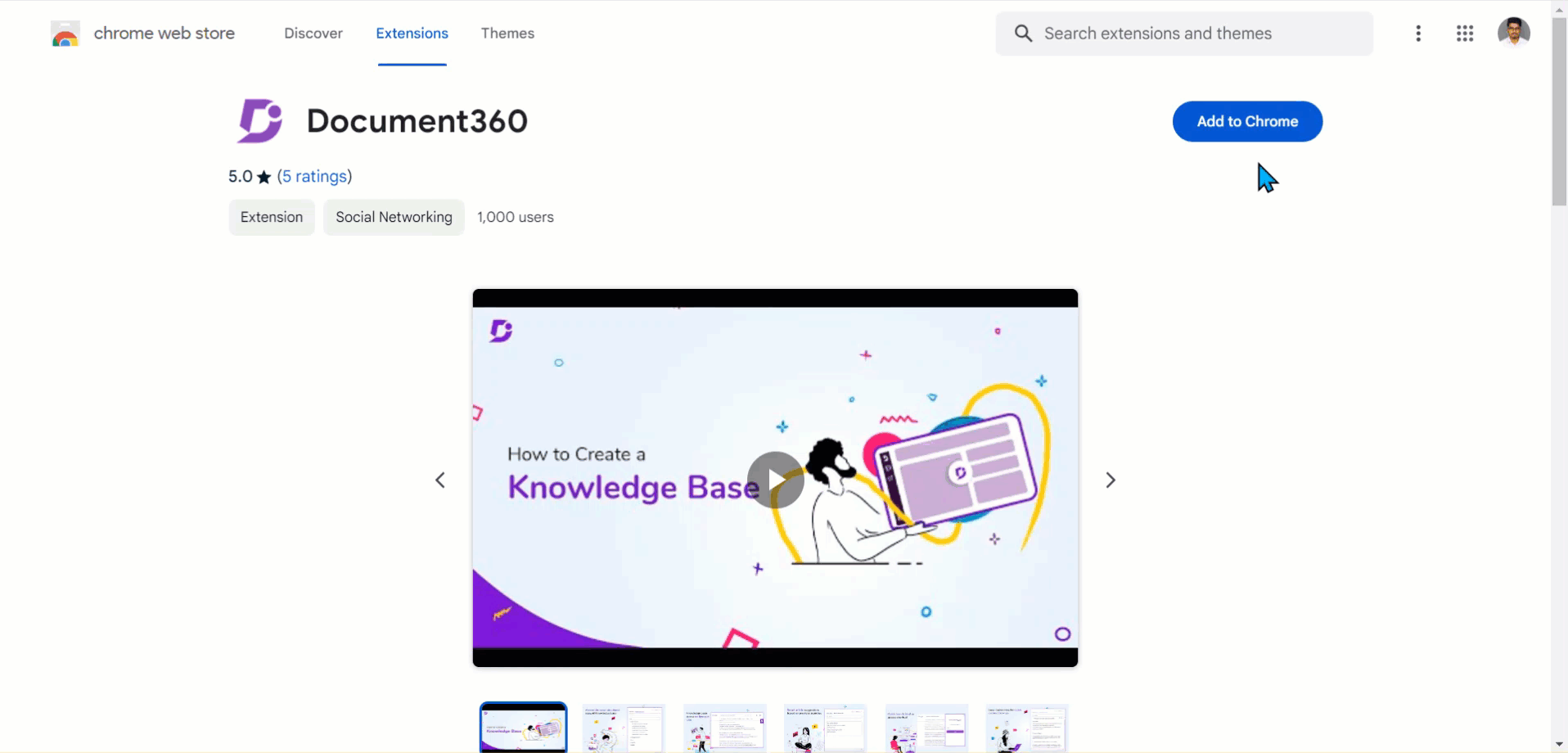
Vous pouvez toujours gérer les paramètres de votre extension :
Sur la page Chrome , cliquez sur Plus () > Extensions > Gérer les extensions, et toutes les extensions disponibles seront répertoriées.
NOTE
Vous ne pouvez ajouter ou supprimer des extensions dans le navigateur Chrome que si vous êtes connecté avec votre compte Google.
De plus, vous ne pourrez pas ajouter Chrome extensions en tant qu’utilisateur invité.
Si vous souhaitez accéder à l’extension dans le panneau Incognito, accédez à Gérer les extensions et activez l’option Autoriser dans Incognito .
Configuration de la clé API
Cliquez sur l’icône Document360 dans le lanceur en haut. Un panneau latéral s’affiche avec le champ requis pour la clé API.
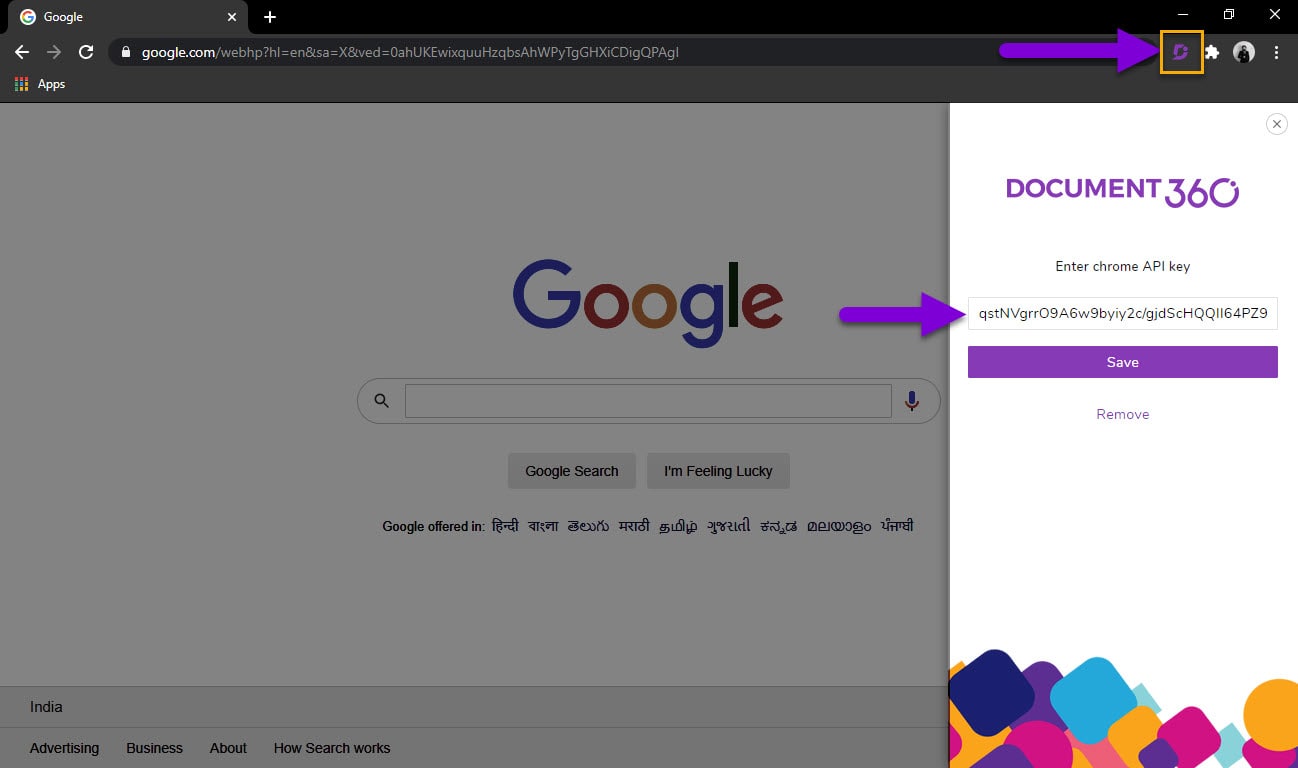
Accédez à () dans la barre de navigation de gauche du portail de la base de connaissances.
Dans le volet de navigation de gauche, accédez à Knowledge base portal > Extensions.
Dans l’extension Chrome, cliquez sur Détails.
La fenêtre contextuelle des détails de l'Chromes’affiche avec une clé de jeton d’intégration interne.
Copiez la clé générée en cliquant sur l’icône du presse-papiers ().
Collez maintenant la clé dans le lanceur Document360 sur Chrome et cliquez sur Enregistrer.
Désormais, votre base de connaissances serait intégrée et disponible n’importe où et n’importe quand sur votre navigateur Chrome .
Points forts de la fonctionnalité
Lancement et personnalisation faciles
Une fois que l’extension Document360 Chrome a été intégrée avec succès à l’aide de la clé API, vous pouvez facilement lancer l’assistant Document360 dans votre panneau Chrome .
Lorsque vous ouvrez un nouvel onglet ou un nouveau panneau Chrome , cliquez sur l’icône Document360 dans la barre d’outils de l’extension en haut pour le lancer.
Vous pouvez également basculer l’assistant vers la gauche ou la droite du panneau. Le mode par défaut sera le côté droit.
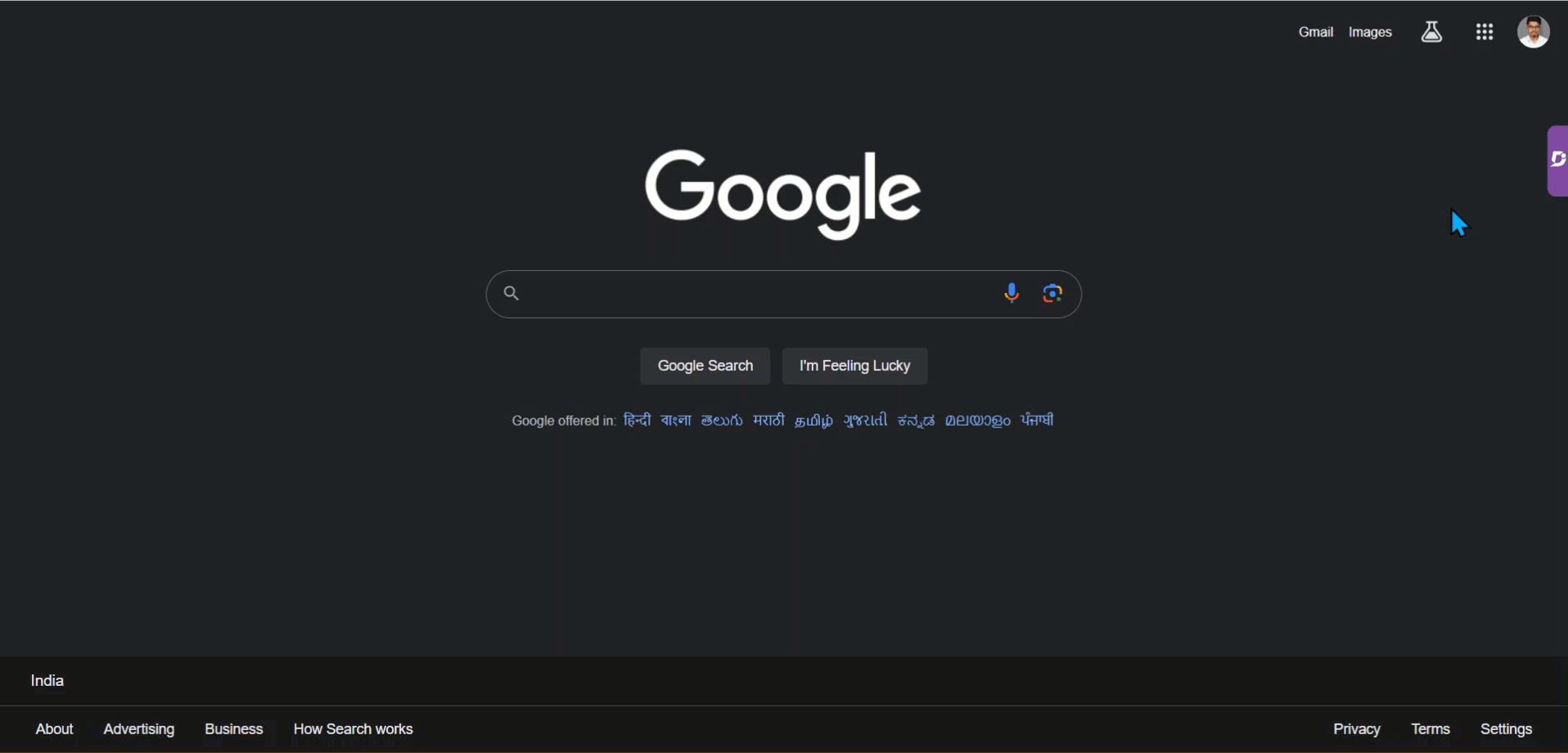
Étiquette de lancement rapide
Si vous fermez l’assistant Document360, vous pouvez trouver l’étiquette de lancement rapide de Document360 sur le côté droit de la fenêtre de votre navigateur.
Cliquez sur l’étiquette pour lancer l’assistant sur le même onglet Chrome .
Vous pouvez faire glisser l’étiquette le long de l’axe vertical et la positionner à l’endroit qui vous convient.
Vous pouvez également supprimer l’étiquette en passant le pointeur de votre souris sur l’étiquette et en cliquant sur le bouton Fermer (X).
Aide de la page
Il s’agit de l’onglet par défaut lorsque vous lancez l’extension Document360.
Vous pouvez trouver les articles les plus recherchés en fonction de vos recherches précédentes dans la base de connaissances.
Vous pouvez également rechercher des articles à l’aide de mots-clés. Il suffit de taper votre terme de recherche dans le champ. Au fur et à mesure que vous tapez, les résultats de recherche pertinents pour les articles seront répertoriés. Sélectionnez l’article et vous pouvez afficher l’intégralité de l’article dans la vue lecteur.
Les options disponibles dans la vue lecteur sont les suivantes
Copier () : Cliquez sur l’icône de copie pour copier le contenu de l’article entier dans votre presse-papiers.
Ouvrir dans un nouvel onglet () : Cette option ouvrirait l’emplacement de l’article sur votre base de connaissances dans un nouvel onglet du navigateur.
Développer () : cette option permet d’agrandir l’écran de votre lecteur et non d’afficher un affichage plein écran.
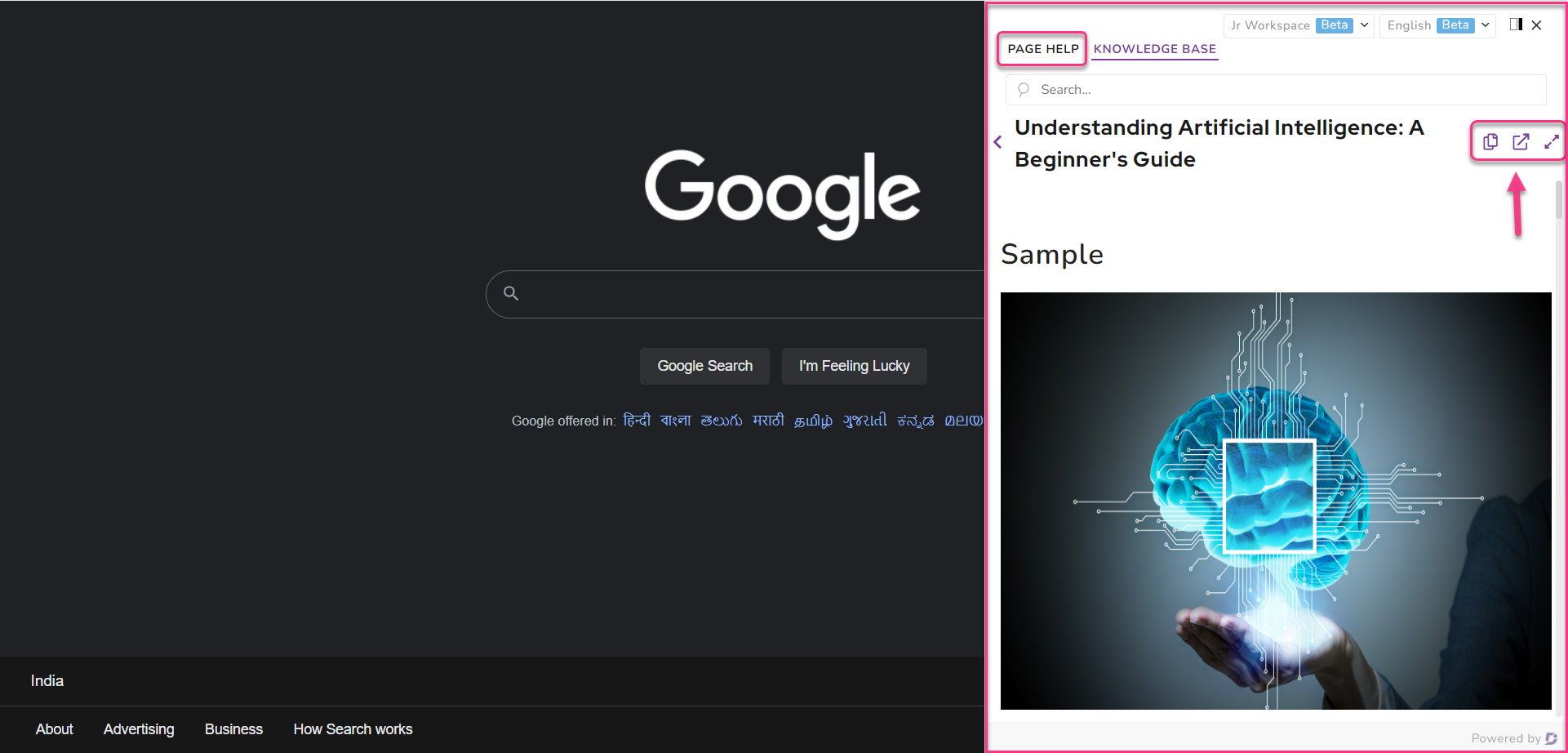
Vue de la base de connaissances
Cliquez sur l’icône du lanceur Document360 dans le panneau Chrome et sélectionnez l’onglet Base de connaissances dans le panneau de l’assistant.
Cette option vous donnera accès à l’intégralité de la base de connaissances intégrée. Vous pouvez parcourir les différentes catégories, sous-catégories et articles à l’intérieur de l’assistant lui-même.
Il s’agirait d’une copie exacte de la structure arborescente de la base de connaissances intégrée.
Vous pouvez cliquer sur les articles et afficher le contenu du point de vue du lecteur.
Suppression de l’extension Document360 en Chrome
Pour supprimer l’extension Document360 de votre navigateur Chrome, vous pouvez soit visiter la page Document360 dans le Chrome Web Store, soit cliquer sur le bouton Supprimer de Chrome ou cliquer à nouveau sur Supprimer dans l’invite.
ou
Cliquez avec le bouton droit de la souris sur l’icône du lanceur Document360 dans le panneau Chrome, sélectionnez l’option Supprimer de Chrome et cliquez sur Supprimer dans l’invite.
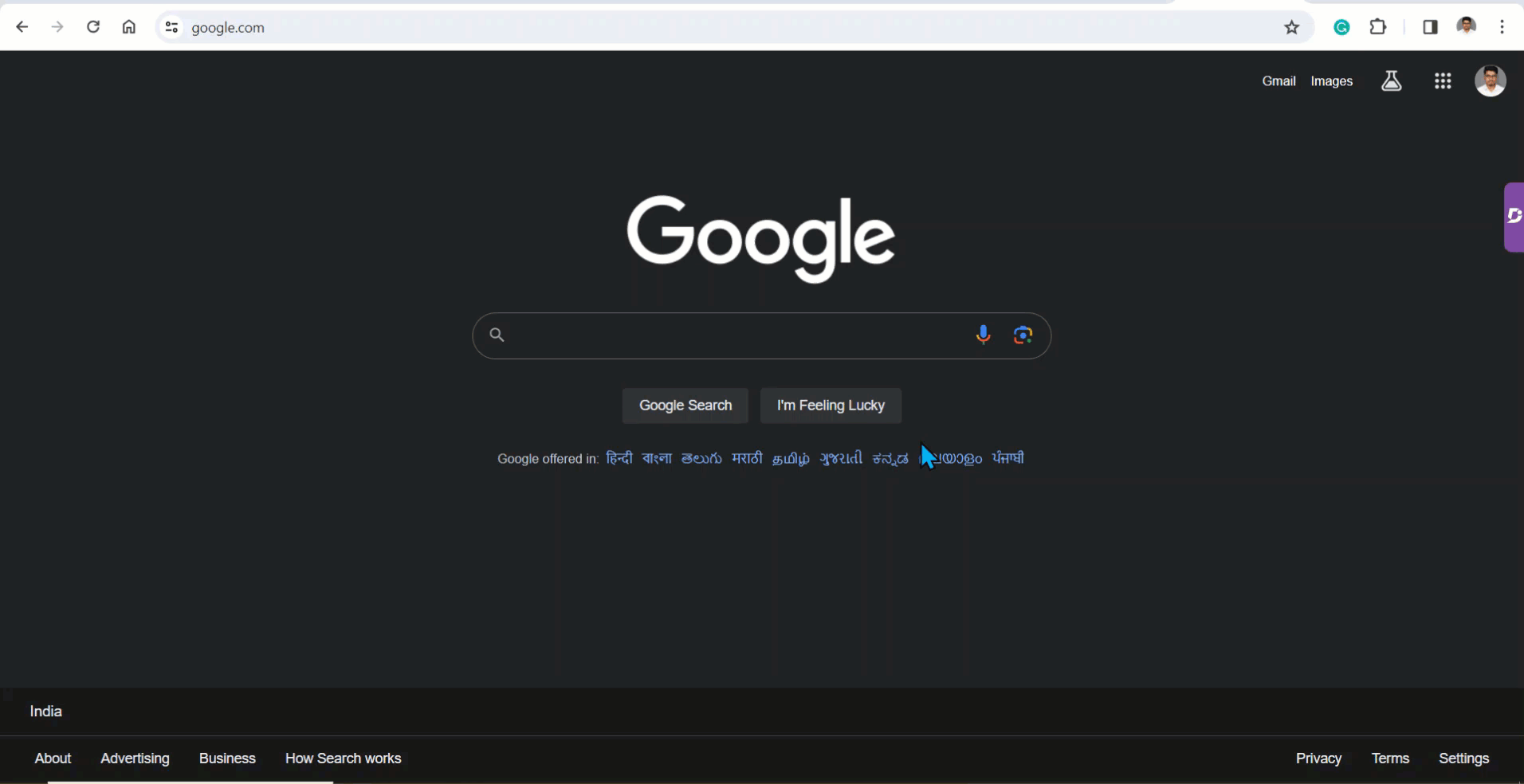
FAQ
Qu’est-ce qui est accessible via l’extension Document360 Google Chrome ?
Vous pouvez accéder aux articles et aux catégories de pages de votre base de connaissances Document360 directement dans le navigateur Chrome . L’extension fournit une fonction de recherche, vous permet de consulter des articles et offre une navigation rapide dans la structure de votre base de connaissances.